potmille
Modérateur

Nombre de messages : 44
Age : 30
Localisation : bretagne powaaaa!
Date d'inscription : 24/11/2006
 |  Sujet: Utilisation•Astuce•tutoriels simple pour Photofiltre Sujet: Utilisation•Astuce•tutoriels simple pour Photofiltre  Lun 27 Nov - 19:44 Lun 27 Nov - 19:44 | |
| ~~> Utilisation de Photofiltre ~~>Astuce ~~>Astuce ~~>Mini-tutoriels•Contour progressif: ~~>Mini-tutoriels•Contour progressif:
* Ouvrez une image.
* Cliquez sur texte puis sur transformer en sélection, déplacer votre texte la ou vous voulez qu'il y ait l'écriture.
* Ensuite allez dans Filtre/esthétique/contour progressif, cliques sur extérieur, et mettez la couleur de votre choix ainsi que l'opacité (qui est toujours à 20 ou 15).
•Biseau externe:
* Ouvrez votre image.
*Cliquez sur texte, puis sur effet (en haut de votre petit écran de texte) cochez biseau externe.
* Et cela vous fait un effet " 3D "
•Fondu
*Ouvrez votre image de fond, et votre deuxième image que vous allez fondre.
*Prenez l'image que vous allez fondre, et aller dans Image/Dupliquer.
*Ensuite, avec l'image dupliquer, vous allez dans philtre/couleur/dégrader (==> Noir en première couleur a 100% et blanc en deuxième couleur a 100 % et cochez gauche droite) Puis allez dans philtre/bruit/ajouter du bruit (==> Mettez a 5 cochez Uniforme)
* Copiez le tout est aller dans la première image que vous avez dupliquer, donc l'image que vous avez fondu, vous faites édition/collage spécial/assembler le collage/gauche.
*Copiez le tout est allez dans votre première image l'image de fond. Vous faites édition/collage spécial/image et masque associes.
Votre fondu et fais !!
•Effet rayures
*Ouvrez l'image que vous voulez.
* Faites filtre/esthétique/ligne de balaye / noir (je le vous conseille, ou essayez le blanc !).
Voila !!
•Effet rayures que sur le fond:
* Prenez l'outil polygone et faites le contour du cheval (si sa en est un !!) ensuite cliquez droit et faites inverser la sélection.
*Faites filtre/esthétique/ligne de balaye / noir (je le vous conseille, ou essayez le blanc !).
* Voila bis !
•Installer des brushs:
* Allez sur ce site: http://rapidshare.de/files/8937874/brush.zip.html
*Cliquez sur free en bas du tableau. Ensuite, vous avez un autre tableau, allez tout en bas de la page, vous avez un décompte, attendez la fin du décompte, vous avez ensuite des lettres de couleurs qu’il vous faut retaper, puis, vous enregistrer vos brushs ! Voila ! (PS: si vous ne pouvez utiliser vos brush c'est que vous les avez mis a la mauvaise place, alors, faites extraire tout dans images (nouveau dossier c'est mieux ! et voila !)
•Mettre des brushs:
* Ouvrez votre photo ou vous voulez mettre des brush.
* Ouvrez aussi votre brush copiez votre brush.
*Faites sur la photo édition/collage spécial/masque.
* voila (pour changer la couleur de votre brush, c'est la palette de couleur en haut a droite de l'écran !)
•Relief de brush :
*Ouvrez votre brush.
* Copier le et ouvrez une nouvelle page (ou restez sur la même)
* faites filtre/relief/plus de relief.
Voila !
•Diminuer l'opacité:
*Ouvrez votre image et votre brush.
*Copiez votre brush et faites édition/collage spécial/masque sur votre photo. Ensuite double cliquez sur votre brush, et vous avez marquer 100 % d'opacité, réduisez la (c’est la barre en haut), et voila !!!
•Layout
* Ouvrir une nouvelle feuille plus grande que c'est 2 images [mettez une couleur ou un fond pour que sa soit plus jolie !] (Ou plus !)
*Vous ouvrez vos images.
* Vous en choisissez une et vous la copiez (de préférence moins grosse que votre feuille vierge)
* vous faites coller sur votre feuille vierge, et vous allez dans édition/transformation et la vous la mettez sois 90° sois autre, ou pour carrément, les mettre en diagonale clique droit/paramétrer et voila !
Sa rend a peu près sa: http://www.image-dream.com/membre/up/anonym/6153912266ac26ebd087bd5a0e63ac0c (l’image ne vient pas de moi, alors ne la prenez pas merci !)
•Blend
* Ouvrez vos 2 images.
* Prenez l'image la plus grande et mettez la a la même taille que l'autre image (environ)
* ouvrez une nouvelle page et mettez en largeur le double de la largeur de vos 2 images (exemple, si l'une fais 205 et l'autre 205 aussi, alors additionnez les sa fais 410) et en hauteur la hauteur de l'image la plus grande que vous avez rétrécis !
* copiez votre première image, et collez la sur la nouvelle feuille. Placez le ou vous voulez.
*copiez votre seconde image et collez la sur votre nouvelle feuille a cote de la première.
* prenez le doigt a droite de votre écran, et passez le sur la bordure qui rassemble vos 2 images. Voila (c’est mieux de faire un fondu, car vous avez un plus jolie résultat !)
• Colorisation des yeux
* Ouvrez l'image que vous voulez.
* Prenez l'outil polygone, et rapprocher vous de votre image.
* Avec l'outil polygone ou lasso (polygone et mieux) faites le contour de l'oeil.
* Apres faites filtre/couleur soit coloriser (et choisissez la couleur) soit dégrader (et choisissez les couleurs mais laissez a 50 ou moins) ou bien filtre colorer et choisissez la couleur qui vous plait.
* voila !!
• Colorisation de l'image:
* Ouvrez votre image.
* Allez ensuite dans filtre/couleur soit coloriser (et choisissez la couleur) soit dégrader (et choisissez les couleurs mais laissez a 50 ou moins) ou bien filtre colorer et choisissez la couleur qui vous plait.
*voila !!!
• Colorisation que du fond de votre image:
* Ouvrez votre image.
* Faites le contour de ce que vous voulez qui ne soit pas colorier avec l'outil polygone.
* Ensuite cliquez droit sur ce que vous avez sélectionner, et inverser la sélection.
*Allez ensuite dans filtre/couleur soit coloriser (et choisissez la couleur) soit dégrader (et choisissez les couleurs mais laissez a 50 ou moins) ou bien filtre colorer et choisissez la couleur qui vous plait.
* C'est tout !
•Reflet
* Ouvrez une image. Copiez la
* Faites édition/collage spécial/assembler le collage/bas.
*Sélectionner l'image que vous avez collée celle du bas.
*Faites filtre/déformation/reflet.
* si votre image est toute droite,alors faites édition/transformation/rotation 180°.
Et si elle n'est pas exactement sous l'image, faites e haut a droite, symétrie horizontale !!
oui je sais j'avais dis mini  | |
|
pur-sang28
Eleve

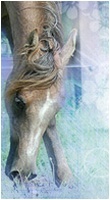
Nombre de messages : 49
Date d'inscription : 16/09/2006
 |  Sujet: Re: Utilisation•Astuce•tutoriels simple pour Photofiltre Sujet: Re: Utilisation•Astuce•tutoriels simple pour Photofiltre  Lun 27 Nov - 22:03 Lun 27 Nov - 22:03 | |
| salut beau topic en faite je crois (pas sur) que le tampon cé pour dupliquer une image | |
|
potmille
Modérateur

Nombre de messages : 44
Age : 30
Localisation : bretagne powaaaa!
Date d'inscription : 24/11/2006
 |  Sujet: Re: Utilisation•Astuce•tutoriels simple pour Photofiltre Sujet: Re: Utilisation•Astuce•tutoriels simple pour Photofiltre  Jeu 30 Nov - 21:05 Jeu 30 Nov - 21:05 | |
| merci^^ ouai en quelques sortes....din je sais ce que sais mais je ne sais comment l'expliquer -_- | |
|
Contenu sponsorisé
 |  Sujet: Re: Utilisation•Astuce•tutoriels simple pour Photofiltre Sujet: Re: Utilisation•Astuce•tutoriels simple pour Photofiltre  | |
| |
|
